目录需求分析常用的库Exclejs具体实现结果展示整个函数展示最后需求分析 最近遇到一个需求:前端导出excel文件,其中有部分数据用户不能操作,部分列数据可以筛选,并且存在前一列的
最近遇到一个需求:前端导出excel文件,其中有部分数据用户不能操作,部分列数据可以筛选,并且存在前一列的数据值会影响后一列数据值的输入范围的情况。

需要导出的前端表格如上图所示,其中:
在这个需求出来之前,前端导入导出excel文件时我使用的是xlsx这个库。但是,如果想要修改excel表格样式的话,是需要使用收费的专业版本。带着开源第一,绝不花钱的基本原则,本人就找到了ExcleJS这个库。
ExcleJS不仅完全开源,还配备着中文文档这可真的是用着放心也开心!
安装:
npm install exceljs
npm install file-saver
创建workbook,添加名为Demo的sheet,设置默认行高为20,设置列(表头);
添加行信息(allData前端页面表格中的数据);
最后给表头添加颜色。
// 创建工作簿
const workbook = new ExcelJs.Workbook();
// 添加sheet
const worksheet = workbook.addWorksheet('Demo');
// 设置 sheet 的默认行高
worksheet.properties.defaultRowHeight = 20;
// 设置列
worksheet.columns = [
{ header: 'Index', key: 'index', width: 10 },
{ header: 'Name', key: 'name', width: 25 },
{ header: 'Type', key: 'group', width: 25, outlineLevel: 1 },
{ header: 'Group', key: 'type', width: 25, outlineLevel: 1 },
{ header: 'Region', key: 'modbusRegion', width: 25, outlineLevel: 1 },
{ header: 'Address', key: 'modbusAddress', width: 25, outlineLevel: 1 },
];
// 添加行
worksheet.addRows(allData);
// 给表头添加背景色
let headerRow = worksheet.getRow(1);
headerRow.eachCell((cell) => {
cell.fill = {
type: 'pattern',
pattern: 'solid',
fGColor: {argb: 'dde0e7'},
}
})
// 将自动筛选器设置为从 A2 到 F1
worksheet.autoFilter = {
from: 'C1',
to: 'E1',
}
const allData = [...this.state.dataSource]
let length = allData.length
for(let i = 0 ;i < length; i++){
// Region的输入范围
let coilArr = ['"Coil,Discrete Input"']
let registerArr = ['"Holding Register,Input Register"']
let listArr = []
if(allData[i].type === 'BOOL'){
listArr = coilArr
}
else{
listArr = registerArr
}
// 可编辑的单元格在E、F中
worksheet.getCell(`E${i+2}`).protection = {
locked: false,
};
// Region的输入校验
worksheet.getCell(`E${i+2}`).dataValidation = {
type: 'list',
allowBlank: true,
fORMulae: listArr,
showErrorMessage: true,
errorTitle: '非法输入',
error: '取值范围为:'+listArr
};
worksheet.getCell(`F${i+2}`).protection = {
locked: false,
};
// Address的输入校验
worksheet.getCell(`F${i+2}`).dataValidation = {
type: 'whole',
operator: 'between',
allowBlank: true,
showErrorMessage: true,
formulae: [0,65535],
errorTitle: '非法输入',
error: '取值范围为:[0,65535]'
};
}
以上的代码中,worksheet.getCell(E${i+2}).dataValidation是进行单元格数据验证的函数,具体的使用可参考官方文档。
// 导出excel
this.saveWorkbook(workbook, 'xlsx-demo.xlsx');





用户输入错误给出错误提醒,并且不保存错误数据。
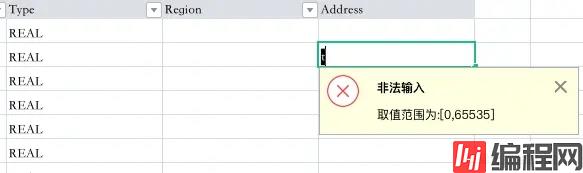
用户输入错误给出错误提醒,并且不保存错误数据。
// 导出xls
exportXLS = async () =>{
const allData = [...this.state.dataSource]
let length = allData.length
// 创建工作簿
const workbook = new ExcelJs.Workbook();
// 添加sheet
const worksheet = workbook.addWorksheet('demo');
// 设置 sheet 的默认行高
worksheet.properties.defaultRowHeight = 20;
// 设置列
worksheet.columns = [
{ header: 'Index', key: 'index', width: 10 },
{ header: 'Name', key: 'name', width: 25 },
{ header: 'Group', key: 'group', width: 25, outlineLevel: 1 },
{ header: 'Type', key: 'type', width: 25, outlineLevel: 1 },
{ header: 'Region', key: 'modbusRegion', width: 25, outlineLevel: 1 },
{ header: 'Address', key: 'modbusAddress', width: 25, outlineLevel: 1 },
];
// 添加行
worksheet.addRows(allData);
// 给表头添加背景色
let headerRow = worksheet.getRow(1);
// 通过 cell 设置背景色,更精准
headerRow.eachCell((cell) => {
cell.fill = {
type: 'pattern',
pattern: 'solid',
fgColor: {argb: 'dde0e7'},
}
})
// 将自动筛选器设置为从 C1 到 F1
worksheet.autoFilter = {
from: 'C1',
to: 'E1',
}
// 锁定工资表
await worksheet.protect('the-password',
{
autoFilter:true,
selectLockedCells:false,
});
// 判断哪些单元格可以被用户操作,并且判断该单元格的输入限制是什么
for(let i = 0 ;i < length; i++){
// 根据不同类型选择筛选的框
let coilArr = ['"Coil,Discrete Input"']
let registerArr = ['"Holding Register,Input Register"']
let listArr = []
if(allData[i].type === 'BOOL'){
listArr = coilArr
}
else{
listArr = registerArr
}
// 可编辑的单元格在E、F中
worksheet.getCell(`E${i+2}`).protection = {
locked: false,
};
worksheet.getCell(`E${i+2}`).dataValidation = {
type: 'list',
allowBlank: true,
formulae: listArr,
showErrorMessage: true,
errorTitle: '非法输入',
error: '取值范围为:'+listArr
};
worksheet.getCell(`F${i+2}`).protection = {
locked: false,
};
worksheet.getCell(`F${i+2}`).dataValidation = {
type: 'whole',
operator: 'between',
allowBlank: true,
showErrorMessage: true,
formulae: [0,65535],
errorTitle: '非法输入',
error: '取值范围为:[0,65535]'
};
}
// 导出excel
this.saveWorkbook(workbook, 'xlsx-demo.xlsx');
}
ExcelJS 功能很强大,如合并单元格、合并行和列、修改单元格的样式、设置页眉页脚、操作视图、添加公式、使用富文本等功能都是可以实现的。
官方文档十分详细,大家有需求的话直接看官方文档。
以上就是前端使用xlsx库导出带有样式的excel文件的详细内容,更多关于前端xlsx库导出excel的资料请关注编程网其它相关文章!
--结束END--
本文标题: 前端使用xlsx库导出带有样式的excel文件
本文链接: https://www.lsjlt.com/news/171944.html(转载时请注明来源链接)
有问题或投稿请发送至: 邮箱/279061341@qq.com QQ/279061341
下载Word文档到电脑,方便收藏和打印~
2024-01-12
2023-05-20
2023-05-20
2023-05-20
2023-05-20
2023-05-20
2023-05-20
2023-05-20
2023-05-20
2023-05-20
回答
回答
回答
回答
回答
回答
回答
回答
回答
回答
0